Hogyan kell telepíteni és teljesen eltávolítja a számítógépes program uTorrent
Mi uTorrent
Torrent hallott szinte mindenki, aki valaha is valamit az internetről letöltött. Valakinek ez a kifejezés csak a füle, míg mások hosszú és aktívan használni az összes által kínált lehetőségek ezt a technológiát. BitTorrent - a neve az internet protokoll, amelynek alapja a különböző rendszerek közötti adatcsere felhasználók globális elosztott hálózatra. A felhasználók fájlok tárolására a számítógépek, és alig várják, hogy megosszák másokkal. Az Exchange keresztül zajlik szivattyúzás ezeket a fájlokat a felhasználók körében a többiek. Ugyanakkor elég rugalmas technológia - a fájlok a különálló részből áll. Amikor le minden részét lehet kérni különböző felhasználók. Ez lehetővé teszi, hogy Ön letöltse a fájlt bármikor, függetlenül attól, hogy a megbízás tartalmazza a felhasználó számítógépén, amely egy fájlt, vagy sem. A hiányzó darab a naplófájl találni más forrásokból. Az a felhasználó, letöltés a fájl azonnal is forrásává válik mások számára, hogy el a tényt, hogy ő már letöltött.
Népszerűség uTorrent szerzett, mert ez egy nagyon gyors, hatékony és teljesen ingyenes program használ minimum OS erőforrások, valamint lehetővé teszi, hogy rugalmasan konfigurálja a funkcionális igényeket a felhasználó.
Telepítése torrent tracker Windows számítógépen, beleértve a másik meghajtón
1) Indítsa el a telepítést dupla kattintással az ikonra.
2) A következő ablakban válassza ki a nyelv kiválasztása magyar nyelv (orosz), kattintson az OK gombra.
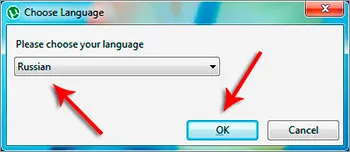
3) Várja meg a végén a letöltés a nyelvi csomagot, majd kattintson az OK gombra.
4) Az üdvözlő ablakban uTorrent telepítő varázsló, kattintson a Tovább gombra.
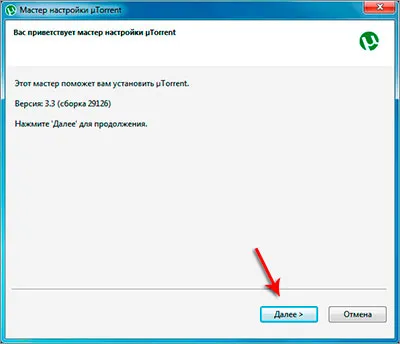
5) A következő ablakban a figyelmeztetés is, kattintson a Tovább gombra. Van mitől félni, ha a letöltött telepítő fájlt a hivatalos oldalon. Ha nem - mindenképpen olvassa el mindent, ami meg van írva az ablak, akkor kérheti, hogy további programok telepítésére, amely lehet hogy nem kell, és akiktől később nehéz lenne megszabadulni.
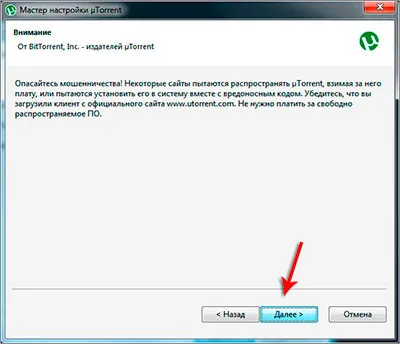
6) Ezután olvassa el a licencszerződést, és kattintson az „Elfogadom”.
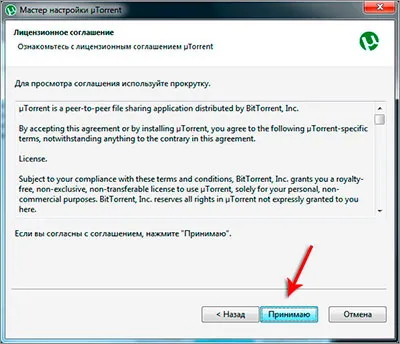
7) A következő ablakban válasszuk ki a mappát, ahol a program telepítve van. Ha nem hozott létre egy külön könyvtárba telepíteni a szoftvert, akkor is hagyja az alapértelmezett. Jellemzően ez a mappa a Program Files (x86) a lemez C: /. Szintén fontos megjegyezni, jackdaws (vagy felesleges) tételek megteremtése parancsikonjainak és. Ezután kattintson a „Tovább” gombra.
Ha szeretné telepíteni a programot egy másik lemezre, válasszon egy másik hely ezen a ponton.
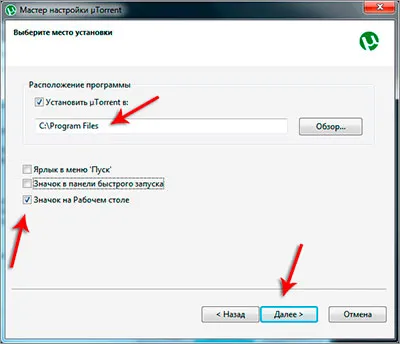
8) A „Configuration” ablakban válassza ki a lehetőségeket, hogy amire szüksége van. Az első - a Programok hozzáadása a Windows tűzfal kivétel. Ha ez a bekezdés nem említ, a tűzfal megtiltják a fájlok letöltésének. A második pont működtetéséhez szükséges a szoftver automatikusan a Microsoft Windows, és azonnal elkezdi letölteni és terjeszteni fájlokat. Miután meghatároztuk a választás, kattintson a „Tovább” gombra.
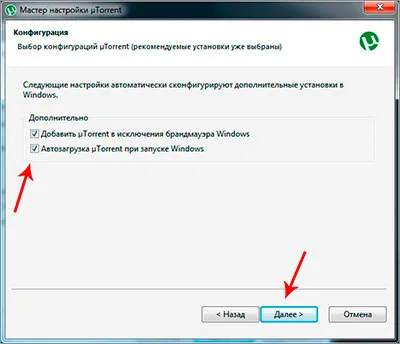
A telepítés után a program, akkor megjelenik egy új parancsikont az asztalon. Ha eredetileg letöltött program az asztalra, törölje a telepítő fájlt, hogy később ne keverjük össze a dob a címke szoftver.
Ikon jelenik meg a tálcán (értesítési terület). Ott mindig, ha úgy dönt, hogy futtatják. Még ha bezárja a fő ablakot a letöltött program fájlokat, a program továbbra is működni fog, letölthető és terjeszthető, és ez az ikon lesz látható a tálcán.
Akkor a program futtatásához duplán kattintva a program ikonjára az asztalon vagy az ikon a tálcán.
Újratelepítése torrent megtartása kezek
Kezdeni, hogy határozza meg a „forgalmazás”. Ezek a fájlok, akkor a letöltött használ uTorrent kliens, és most letölthető a többi felhasználó a számítógépen. E lista fájlok megjelenik az ablakban a uTorrent. Ha szükséges, telepítse újra a programot, mint az akadályok a Windows, a felhasználó egy természetes kérdés merül fel, hogy a lista folytatódik, akkor nem kell, hogy újra. Mi a teendő ebben az esetben?
Ne aggódj, minden nagyon egyszerű.
1) Mielőtt újra a programot uTorrent fontos, hogy ne mozgassa a letöltött fájlokat, és mentse őket a lemezre, amelyen található, úgy, hogy a telepítés után a program talált fájlokat.
2) Ezután mentse el a mappát disztribúciók listáját:
- A Windows XP, ez található a következő elérési úton: «C: \ Documents and Settings \ felhasználónév \ Application Data \ uTorrent»;
- A Windows Vista, 7, 8 felett: «C: \ Users \ felhasználónév \ AppData \ Roaming \ uTorrent».
Felhasználónév - az Ön felhasználói nevét. Ismerje meg a neve a felhasználónév, amely alatt futtatja a Microsoft Windows, akkor kattintson a menü gombot a „Start”.
Csak másolja a mappát egy másik partícióra vagy merevlemezre, vagy USB flash meghajtó, akkor előre archiválja azt.
3) Ne felejtse el feltüntetni a mappa elérési útvonala a fontos.
4) Miután visszahelyezte uTorrent programot másolni a mappát a lista kezét a könyvtárba, ahol korábban volt. Ha biztonsági másolatot a mappák, csomagolja ki.
5) Az ügyfél uTorrent frissíti a listát az összes fájlt (pereheshiruet őket), és akkor ismét részt vesz a kezében.
Ne feledje, hogy frissítse a torrent tracker uTorrent nem elég telepíteni az új verziót. Először meg kell, hogy teljesen eltávolítani a számítógépről, és csak ezután telepítse a szoftvert.
A program eltávolítása
Amikor arra van szükség, hogy távolítsa el uTorrent, használja az egyszerű utasításokat, hogyan kell csinálni.
Törlése a „Explorer”
A legegyszerűbb módja az, hogy távolítsa el uTorrent programot az „Explorer”. Ahhoz, hogy ezt a módszert használja, menjen a „Sajátgép”, majd a könyvtárban, amelyre telepítette uTorrent. Ha nem emlékszik, akkor valószínűleg az alapértelmezett mappa - C: \ Program Files \ uTorrent vagy C: \ Users \ felhasználónév \ AppData \ Roaming \ uTorrent. Általában minden telepítõfájlhoz mellékelt eltávolító, amely lehetővé teszi, hogy könnyen eltávolítani a programot a számítógépről. Abban az esetben, a uTorrent fájlt, akkor nem fogja megtalálni. Válassza ki az egész mappát a program, majd kattintson a jobb egérgombbal, és kattintson az „Eltávolítás” vagy kézzel húzza a „kosárba”. A módszer egyszerű, de ez a távolság a registry bejegyzéseket és folyamatokat, vagyis a program nem teljesen eltávolítani.
Eltávolítása hagyományos módon, a „Control Panel”
1) Először is el kell távolítani az összes torrentet, hogy az eltávolítása előtt a program maga. Ehhez a program futtatásához a fő képernyőn megjeleníti a listát özön. Nyomjuk meg a Ctrl + A billentyűt (ez a művelet válassza ki az összes fájlt a listában), majd egy erre a célra jobb gombbal, és válassza ki a „Törlés” gombra. A letöltött adatokat (filmek, zene, stb) marad. Csak azért, hogy távolítsa el referenciákkal program ezeket a fájlokat.
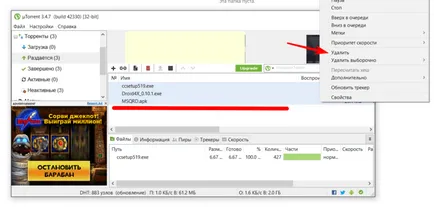
2) Ezután be kell zárnia a program uTorrent. Ehhez válassza ki a „Fájl”, majd a „kilépés”. Ha csak becsukta az ablakot, még mindig fut. Ebben az esetben, meg uTorrent ikonra a tálcán, majd kattintson a jobb egérgombbal, és válassza a „Kilépés”. A program kilép.
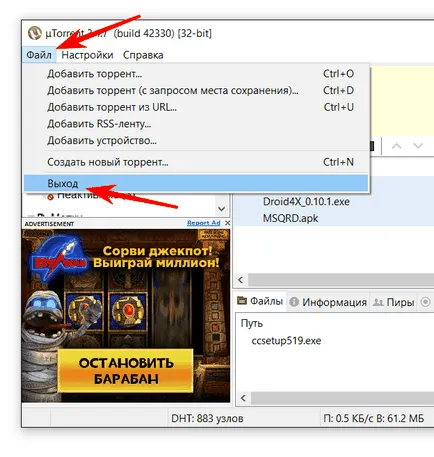
2) Nyissa meg a "Control Panel" keresztül a "Start" menü.
3) Keresse meg a „Programok és szolgáltatások” szakaszban, vagy a „Programok telepítése és törlése”, nyissa meg.
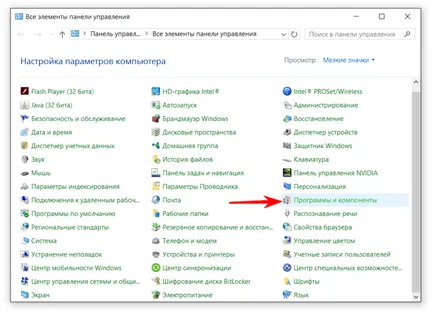
4) A részben talál uTorrent ikonra, majd azt a telepített programok listájában, majd kattintson az „Eltávolítás”. Ez a parancs elindítja a beépített eltávolító uTorrent, amely eltávolítja a programot a számítógépről. Ebben az esetben a letöltött fájlokat menti a lemezen.
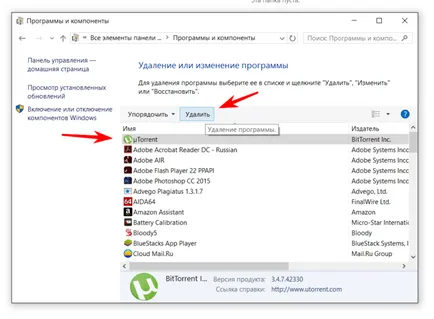
5) Annak érdekében, hogy teljesen eltávolítani a programot, valamint az összes beállítást a következő ablakban válassza ki a jelölőnégyzetet a „Törlés” pontot, és kattintson az „OK” gombot.
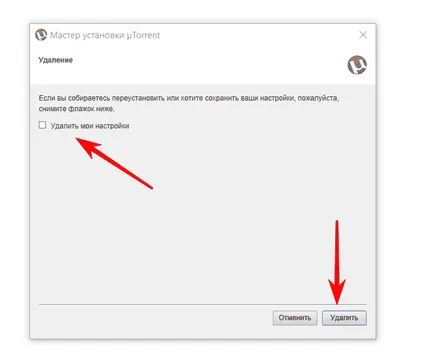
Ha az eltávolítás befejeződött, a képernyőn egy értesítést megjelenik.
Ez a módszer több jó, mint eltávolítása révén „Explorer”, de még ezzel a módszerrel továbbra registry bejegyzéseket. Csak teljes megtisztítása a program fájlokat spetsilanogo szoftver teljes eltávolítása érdekében.
Törlése speciális szoftverek használatával
Revo Uninstaller
2) válassza ki az ikont uTorrent és kattintson az „Eltávolítás” a főmenüben. Befejezése után az eltávolítási folyamat nem marad még bejegyzéseknek és más rendszer fájlokat, amelyek rendszerint nem marad a telepített programok és a távoli PC és az alom.
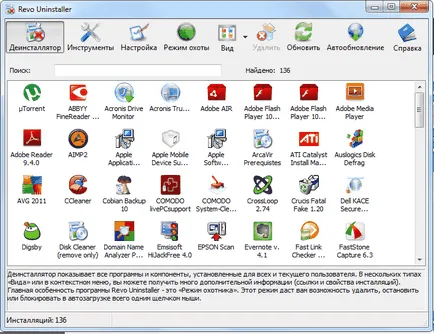
1) A program telepítése után, futtatni.
2) A „hangszerek» ( «Tools»), akkor megy a pont «Uninstall» megy a kezdőképernyőn a program.
3) Ezután választhat uTorrent ikont a programok listájához kattintson a „Törlés» ( «Uninstall»). Befejezése után a torrent kliens eljárás teljesen törlődik a számítógépről.
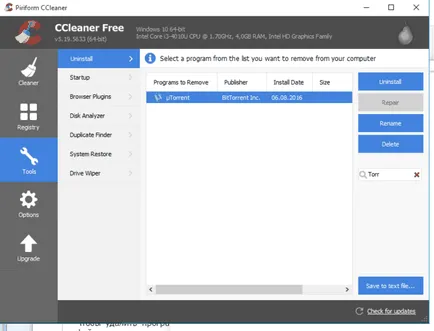
Ahhoz, hogy távolítsa el a programot kell megközelíteni komolyan. Kötélhúzás fájlokat a „kosárba” gyakran nem ad meg a kívánt eredményt, így mindig érdemes szem előtt tartva a megbízhatóbb módszerek, mint például a speciális eltávolító, és erre szolgáló szoftver. Ez a szoftver, ráadásul eltávolítása funkció segít, hogy törölje a PC felesleges fájlokat, hogy szabadítson fel lemezterületet, vagy védelmet nyújt a vírusok ellen.